Jak stworzyć stronę internetową kliniki stomatologicznej za pomocą WordPress – szczegółowy przewodnik
Opublikowany: 2022-05-06Prowadzenie kliniki dentystycznej to wielka sprawa, jeśli nie szukasz sposobu na zautomatyzowanie większej części procesów wewnętrznych. Umawianie wizyt i przekazywanie klientom ogólnych informacji dotyczących procedur i ogólnej reputacji kliniki to jedna z rzeczy, które robią recepcjoniści. Są jak chodzące i rozmawiające banery reklamowe, które mogą również pomóc klientom zarezerwować wizytę u lekarza i rozwiązać wszystkie ich problemy.
Ale pozwól, że zadam Ci pytanie… Dlaczego musisz zrzucać na kogoś ten ciężar obowiązków, skoro Twoja strona internetowa może zająć się większą częścią tych spraw? Czy to brzmi dla Ciebie interesująco? Dziś przeprowadzimy Cię przez proces tworzenia strony internetowej kliniki stomatologicznej. Będzie to przewodnik krok po kroku, który okaże się przydatny dla Twojej firmy, możesz uwierzyć na słowo! Możesz po prostu wziąć motyw WordPress, dostroić niektóre wtyczki i uruchomić w pełni funkcjonalną stronę internetową.
Szukasz motywu WordPress
WordPress to jeden z tych CMS-ów z wieloma motywami do wyboru. Przewijanie się po najsłynniejszych targowiskach przypomina stanie w środku sklepu ze słodyczami: tak trudno wybrać! Jakiekolwiek masz potrzeby – znajdziesz motyw, który spełni większość Twoich wymagań.
Ponieważ chcieliśmy, aby ten przewodnik był kompletny, powiemy Ci, gdzie możesz znaleźć dobre motywy i jak wybrać ten, który najlepiej sprawdzi się w Twojej klinice dentystycznej.

Powinieneś najpierw sprawdzić, szukając dobrego i jakościowego szablonu, jakim jest Themeforest. Przeglądanie sekcji „Zdrowie i uroda” daje całkiem duży wybór motywów WordPress. Jednym z nich jest „Dentario | Motyw dentysta, medycyna i opieka zdrowotna”. Zawiera wszystkie potrzebne wtyczki, a także oferuje trzy układy strony głównej do wyboru. Wraz ze wsparciem i szczegółową dokumentacją jest to świetny motyw, więc zamierzam wziąć ten i zobaczyć, co możemy z nim zbudować.
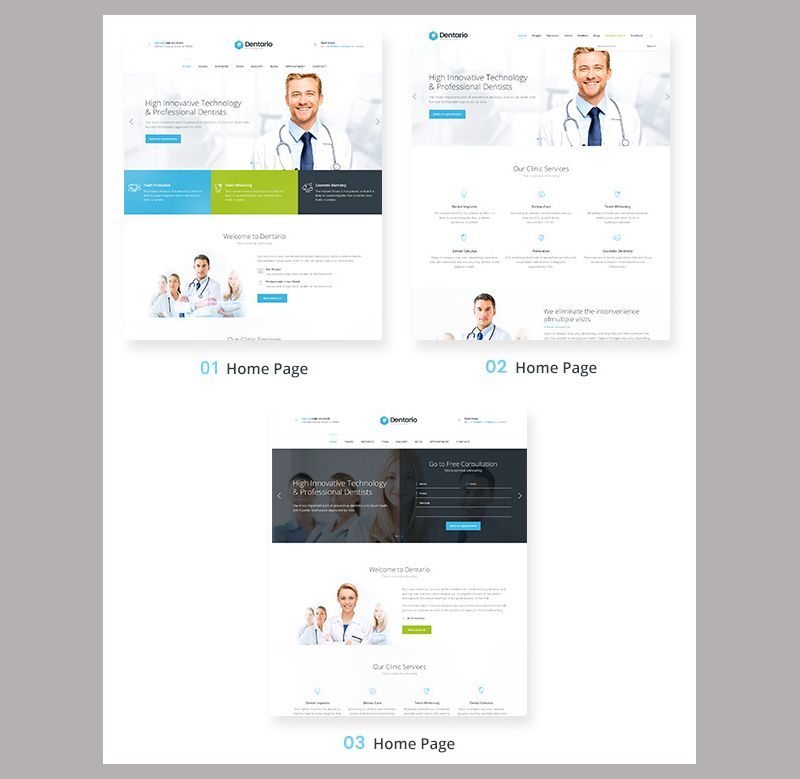
Jak zainstalować motyw WordPress
Po zakupie i pobraniu archiwum z szablonem należy je rozpakować, a zobaczysz wszystkie komponenty, które pomogą Ci pracować z tym motywem, sam szablon i motyw potomny.

Przejdźmy do naszego pulpitu WordPress i zainstalujmy nasz motyw. Aby to zrobić, musimy przejść do sekcji „Wygląd” i kliknąć „Motywy”.

Zostaniesz przekierowany na stronę ze wszystkimi zainstalowanymi motywami, ale nie jesteśmy nimi zainteresowani, chcemy zainstalować własne! Kliknij „Dodaj nowy”.

Teraz kliknij „Prześlij motyw” i wybierz archiwum zip „Dentario”.
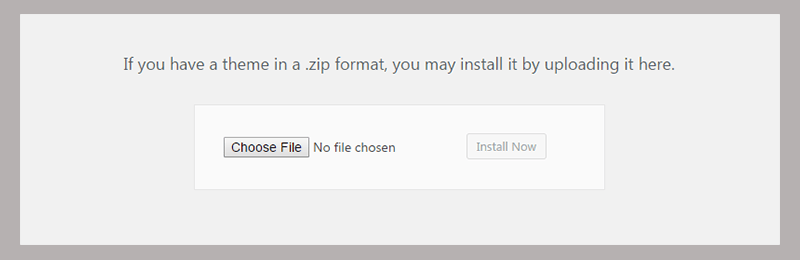
Po instalacji WordPress podpowie Ci, jakie wtyczki należy zainstalować dla tego motywu. Jest to bardzo ważne, ponieważ pomoże Ci upewnić się, że wszystkie funkcje szablonu działają zgodnie z potrzebami. Zasadniczo otrzymasz pełną listę potrzebnych wtyczek, wystarczy wybrać je wszystkie i kliknąć opcję „Zainstaluj”.
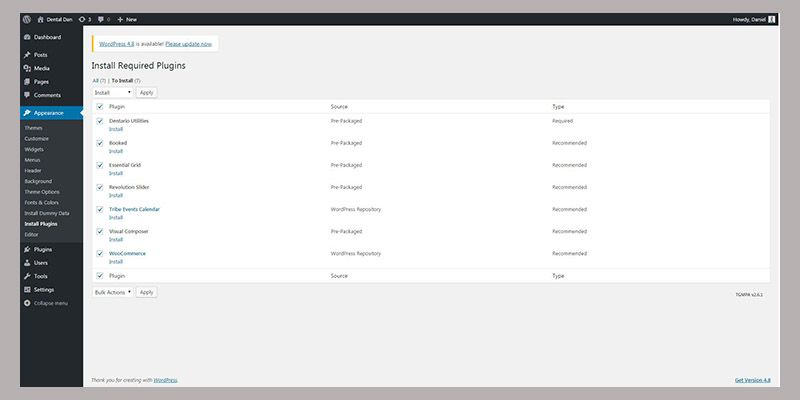
Po ich zainstalowaniu będziesz musiał wykonać te same kroki, aby je aktywować.
Instalacja danych demonstracyjnych
Sprawmy, aby nasza strona wyglądała jak rzeczywiste demo i zainstaluj do niej potrzebne dane. Ten motyw zawiera atrapę narzędzia do importowania danych jednym kliknięciem, więc proces instalacji wersji demonstracyjnej nie będzie kłopotliwy.
Aby uzyskać dostęp do fikcyjnego instalatora danych, należy przejść do sekcji „Wygląd” na pulpicie nawigacyjnym i kliknąć „Zainstaluj fikcyjne dane”.
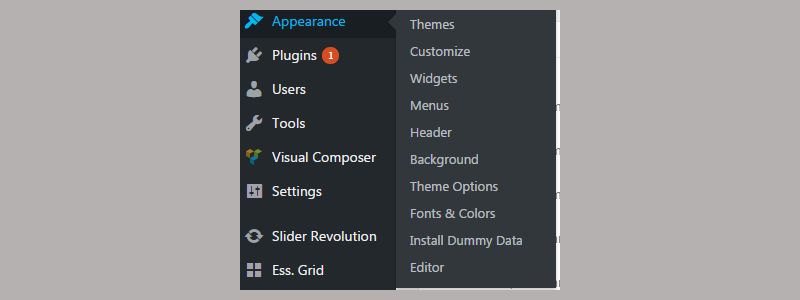
Zostaniesz przekierowany na stronę Importer, gdzie należy wybrać wszystkie komponenty, które mają zostać zaimportowane. Trzy ostatnie pozycje nie są domyślnie zaznaczone, ale warto je też sprawdzić, tak jak na poniższym obrazku.
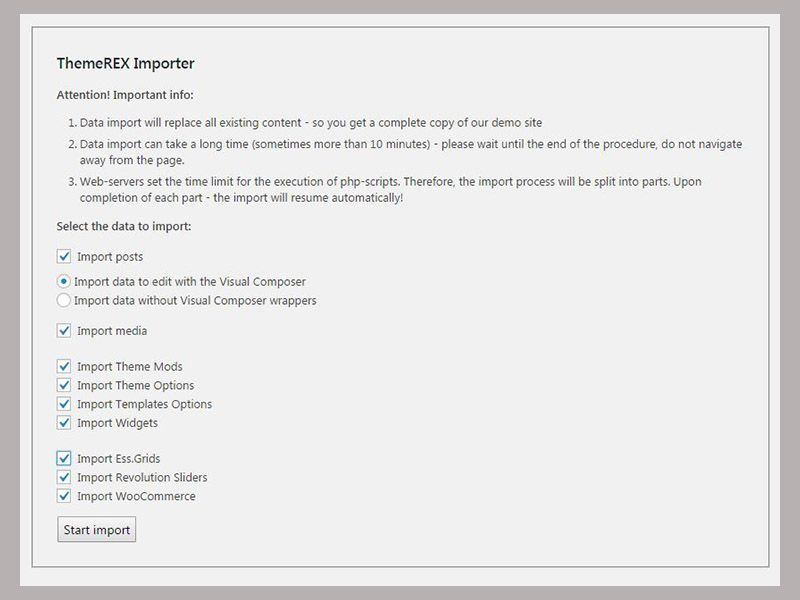
Importer wykona swoją pracę i możesz po prostu wypić filiżankę herbaty, gdy działa… Właściwie nie możesz, działa dość szybko, więc nawet nie będziesz miał szansy znaleźć swojej filiżanki w kuchni.
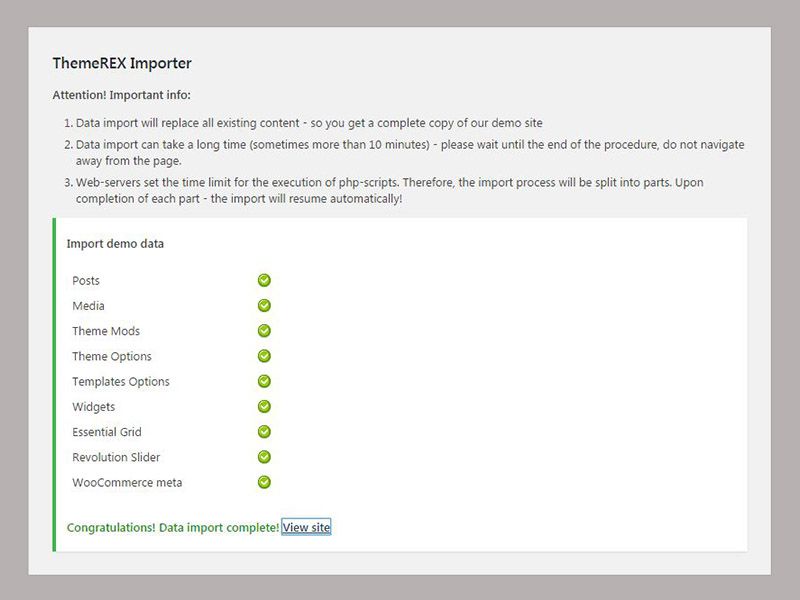
Gdy wszystko zostanie zainstalowane, zobaczysz komunikat na dole i link do Twojej witryny.
Jak już wcześniej wspomniałem, motyw ten ma 3 układy strony głównej i zdecydowałem się na trzeci.
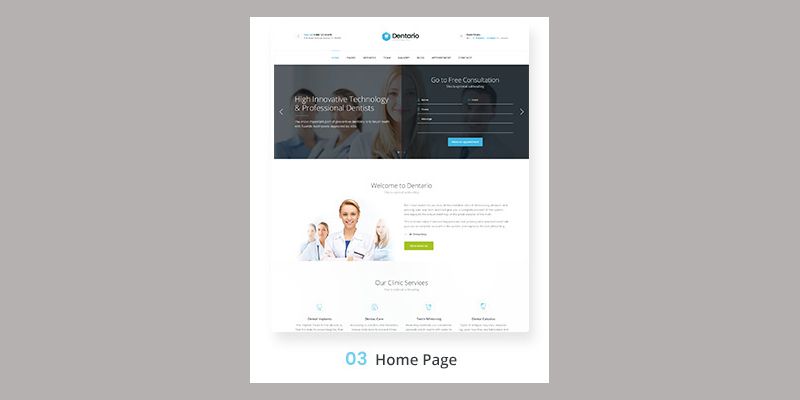
Powód jest bardzo prosty, podoba mi się, że formularz „Uzyskaj bezpłatną konsultację” znajduje się tuż przy suwaku, więc jest to element, którego nie zamierzam zmieniać. Ogólnie pokażę Ci, jak dokonać zmian w istniejącym układzie graficznym, a zobaczysz, jak zbudować witrynę kliniki dentystycznej za pomocą motywu WordPress, to naprawdę proste!
Jak dostosować ten motyw?
Proces dostosowywania obejmuje wiele czynności, które być może będziesz musiał wykonać, aby dostroić wszystko tak, jak chcesz. Przede wszystkim musimy zacząć od elementów nagłówka i zmienić je zgodnie z naszym planem.
Ustawmy trzeci układ strony głównej jako domyślną stronę główną, a następnie zaczniemy z nią pracować.
Kliknij przycisk „Dostosuj” w górnym menu administratora na swojej stronie głównej.

Menu pojawi się po lewej stronie twojej strony, będziesz musiał kliknąć przycisk „Statyczna strona główna”.

Teraz wybierz „Strona główna 3” w opcji „Strona główna” i kliknij przycisk „Zapisz i opublikuj” u góry, aby zapisać zmiany.
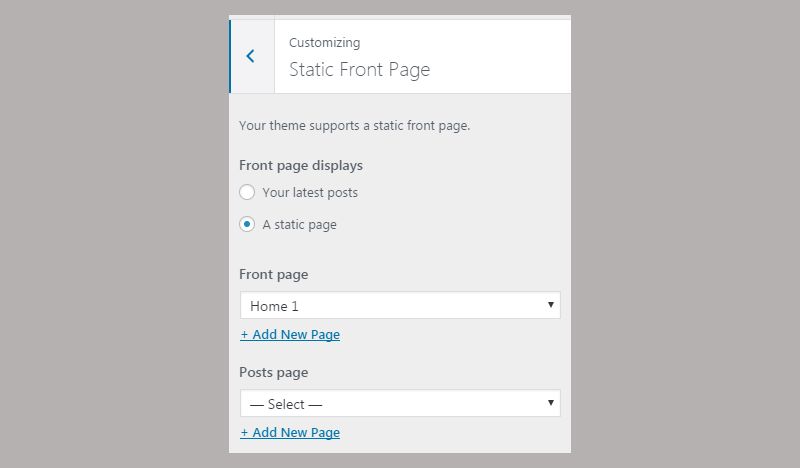
Wróć do pulpitu WordPress i kliknij „Wygląd” -> „Opcje motywu”, gdzie możesz wprowadzić drobne zmiany w wyglądzie szablonu. To dopiero początek, zróbmy to!

Logo jest zawsze pierwszą rzeczą, która zmienia się w zupełnie nowym motywie, prawda? Dlatego od razu zerwiemy ten plaster.
Kliknij sekcję „Nagłówek” i przewiń w dół, zobaczysz obszar, w którym możesz zmienić logo.
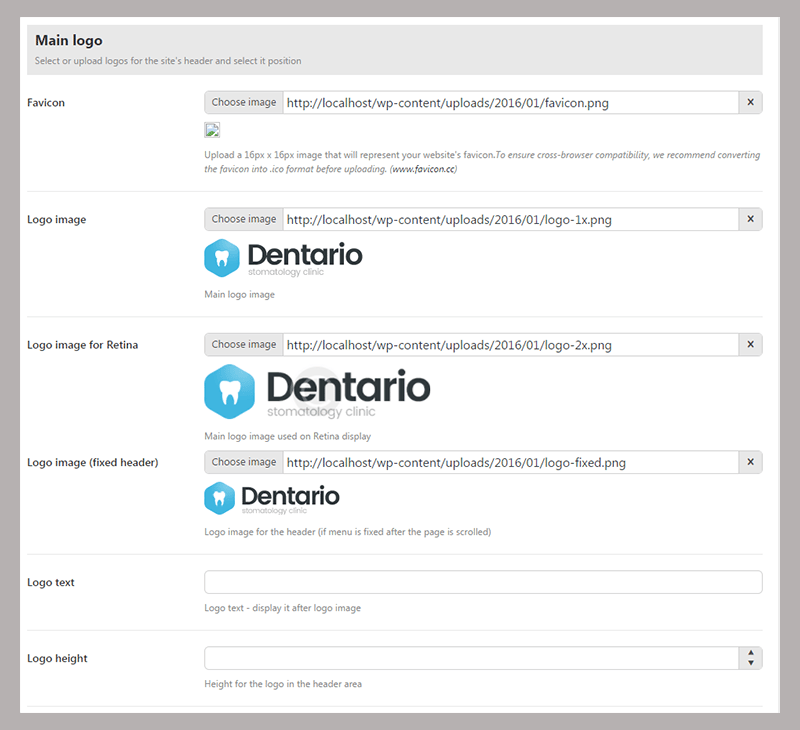
Prześlij swoje logo i zapisz zmiany, wszystko jest proste jak bułka z masłem. Moja klinika będzie nazywać się „Dental Dan”, więc moje logo będzie zawierało te słowa, nie zdziw się.
Teraz mój nagłówek wygląda tak:

Zobaczmy, jak możemy zmienić liczbę i godziny pracy. Ogólnie podoba mi się ich rozmieszczenie w tym szablonie, ale musimy wiedzieć, jak zmienić rzeczywisty tekst w tych blokach.
Przejdź do sekcji „Informacje kontaktowe” i wprowadź wszystkie niezbędne zmiany zgodnie z danymi Twojej kliniki.

Tak jest lepiej, teraz nasz nagłówek wygląda dobrze! Dodaliśmy nowe logo i nowe dane kontaktowe i teraz możemy iść do przodu.

Naszym następnym krokiem będzie zmiana pozycji menu. W tym celu wystarczy kliknąć przycisk „Dostosuj” w górnym menu i przejść do „Menu” -> „Menu główne”.
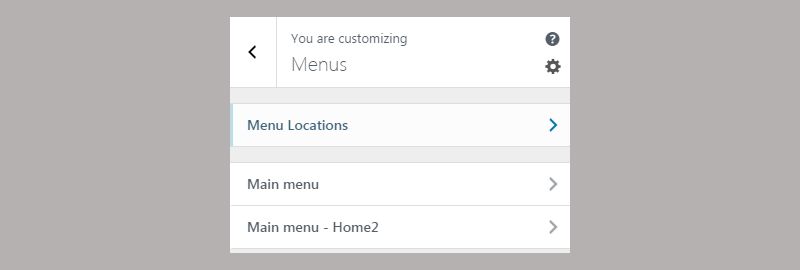
Usuń wszystkie niepotrzebne elementy, a następnie przejdziemy do dodawania nowych elementów.

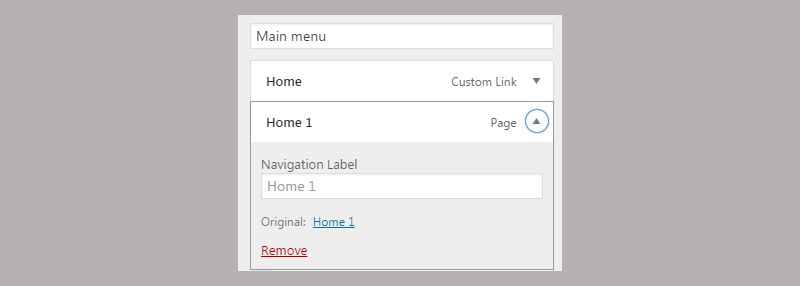
Zasadniczo ten motyw zawiera wszystkie potrzebne pozycje menu. Musisz tylko usunąć resztę przedmiotów i zostawić tylko te.

Teraz pokażę, jak zmienić zdjęcia w pokazie slajdów. Na górze strony głównej znajduje się menu administratora. Tak, ten, w którym znajduje się „Dostosuj”. Znajduje się tam przycisk „Slider Revolution”, najedź na niego kursorem i kliknij pozycję menu „Dentario Home 3”.

Zostaniesz przekierowany na następną stronę.
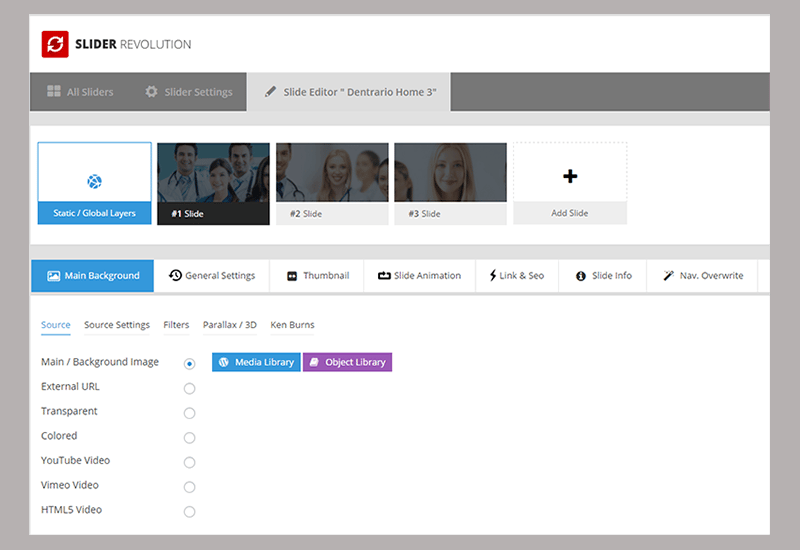
Wybierz dowolny slajd i kliknij „Ustawienia źródła”, aby przesłać nowe zdjęcie lub edytować istniejące. Jeśli przewiniesz nieco niżej, zobaczysz obszar, w którym możesz edytować stylizację. Nie zamierzam niczego zmieniać, ponieważ uważam, że ten motyw ma świetny zestaw slajdów dla kliniki dentystycznej, ale proces edycji jest łatwy, a sam edytor jest wizualny, jak widać. Więc nie będzie problemu, aby ktokolwiek z nim pracował.
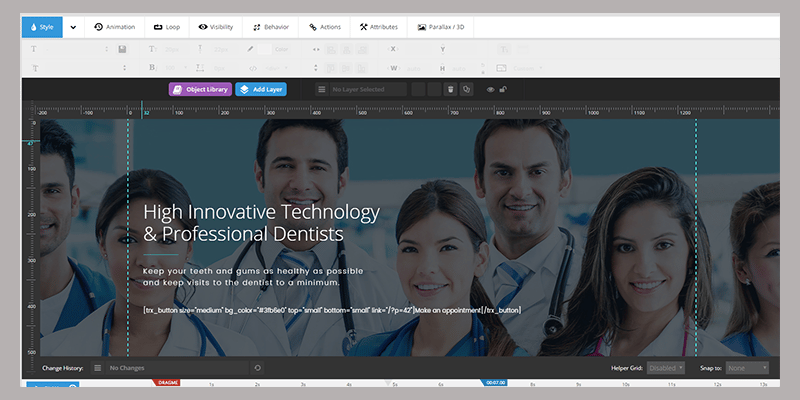
Teraz edytujemy najważniejszą rzecz: rzeczywisty układ i liczbę bloków wyświetlanych na stronie głównej. Kilka z nich nie potrzebuję, więc całkowicie je usunę, są to:
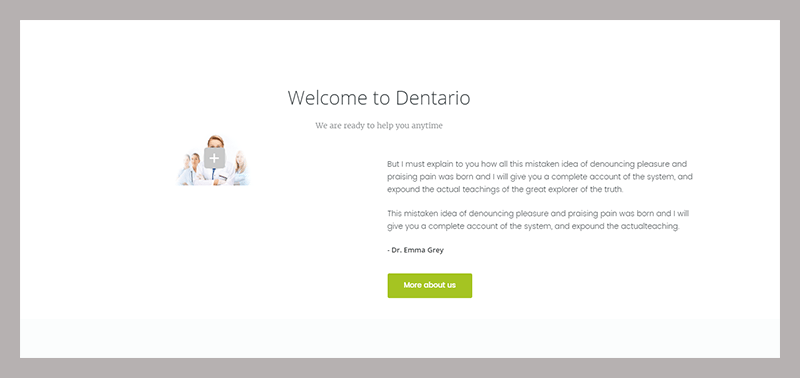
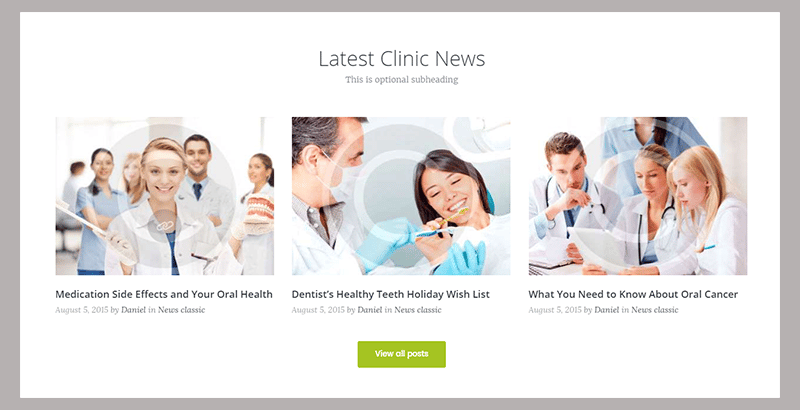

To są bloki, które całkowicie usunę. Aby przenosić bloki, usuwać je i edytować, będziemy musieli użyć Visual Composer. To kreator stron, który jest dostarczany z motywem Dentario. Aby rozpocząć edycję układu strony głównej, przejdź do swojej witryny i kliknij przycisk „Edytuj za pomocą wizualnego kompozytora” w górnym menu.

Teraz za każdym razem, gdy najedziesz kursorem na dowolny blok na stronie, zobaczysz przycisk kontrolny do edycji, usuwania i dodawania wierszy, kolumn i modułów.
Możesz tworzyć wiersze i dzielić je na kolumny. Każdy wiersz lub kolumna może zawierać moduły, są one rzeczywistą treścią (obrazki, liczniki, przycisk, teksty).
Aby usunąć pierwszy blok, którego nie potrzebuję, klikam ikonę kosza w menu „Wiersz”. Ta akcja zabije cały rząd i zniknie, dokładnie to, czego potrzebowałem!
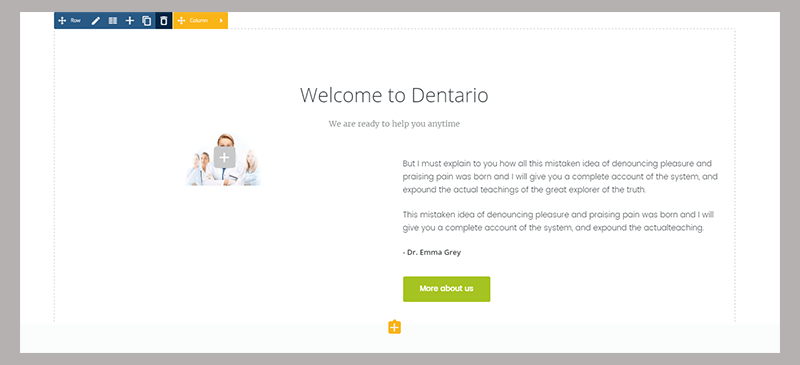
Teraz pierwszym blokiem, który nasi klienci zobaczą pod pokazem slajdów, będzie blok „Usługi” z listą oferowanych przez nas usług stomatologicznych.
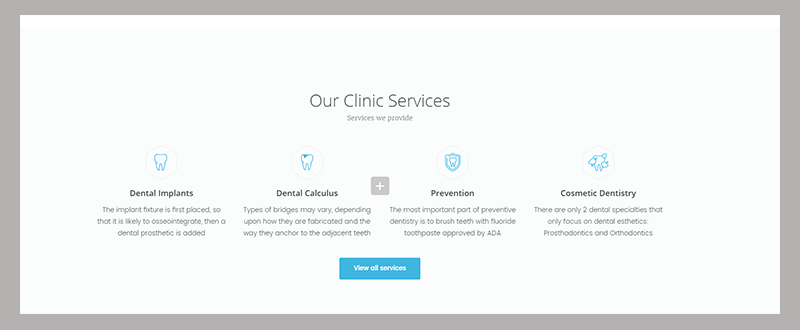
Jeśli zdecydujesz się edytować usługi, możesz to zrobić w sekcji „Usługi” pulpitu WordPress. Proces edycji jest taki sam jak w przypadku postów.
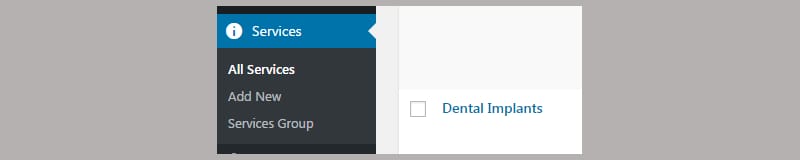
Usunąłem wszystkie klocki, których nie potrzebowałem. Teraz musimy kliknąć przycisk „Aktualizuj”, aby zapisać wszystkie zmiany.

Teraz edytujmy obszar „Wezwanie do działania”, ponieważ musimy tam umieścić nasz numer telefonu. Kliknij sekcję „Napisy” i zmień opis i tytuł. Więc po zmianie tekstu i numeru wygląda to tak.
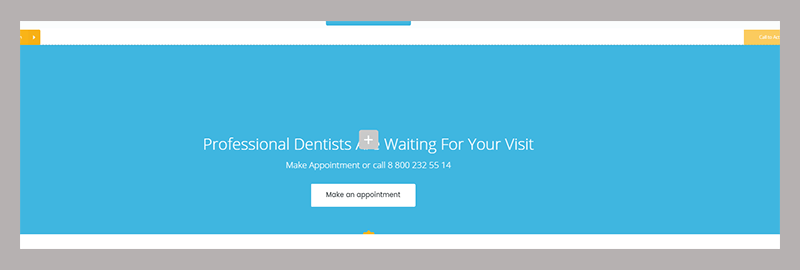
Następny blok przedstawia nasz zespół. Pokażę Ci jak zmienić każde zdjęcie i tekst.
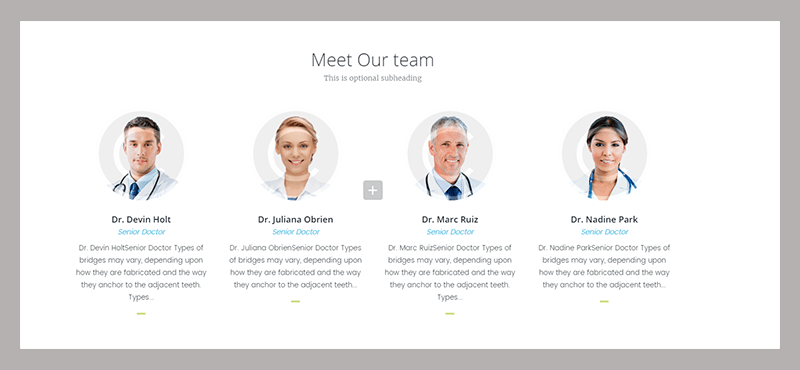
Przejdź do pulpitu WordPress i kliknij sekcję „Zespół” -> „Cały zespół”. Zostaniesz przekierowany na stronę z pełną listą lekarzy. Musimy edytować wszystkie z kategorii „małe”, ponieważ są to te wyświetlane na stronie głównej.
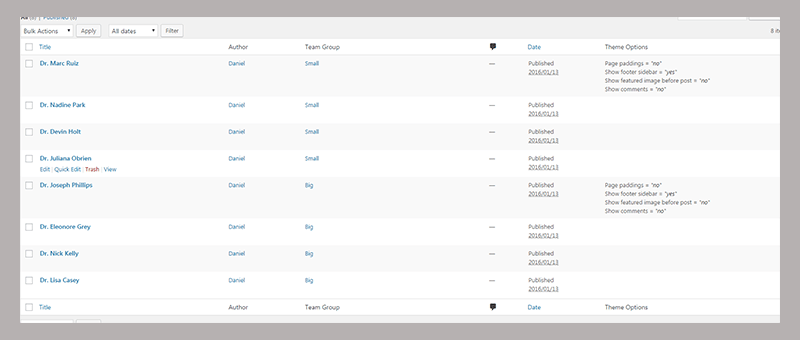
Wybierz dr Devina Holta i kliknij przycisk „Edytuj” pod jego nazwiskiem. Proces edycji jest taki sam jak w przypadku wpisu na blogu. Wystarczy wgrać zdjęcie (zdjęcie lekarza) i wpisać imię oraz mały tekst „o tym lekarzu”.
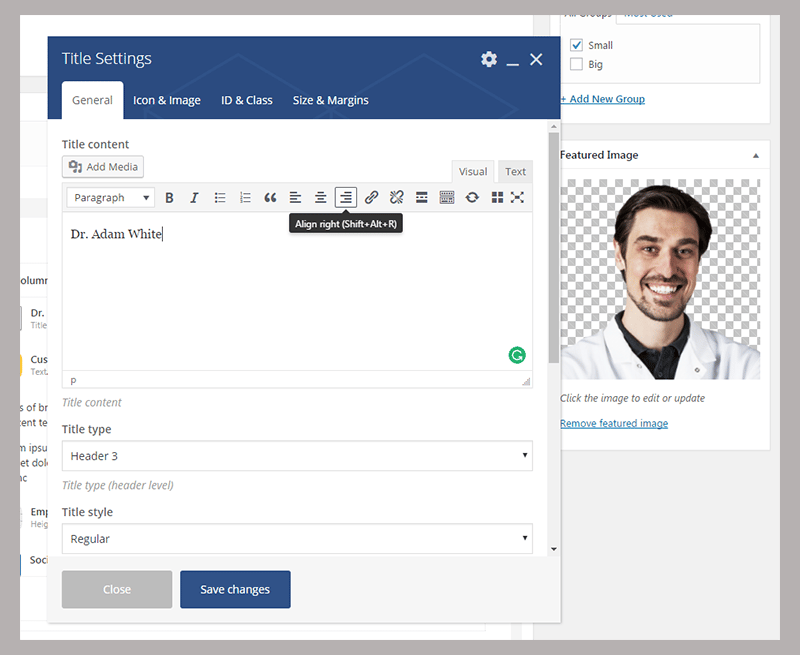
Dostaniesz coś takiego, gdy wykonasz te czynności dla wszystkich facetów z sekcji „Drużyna”.
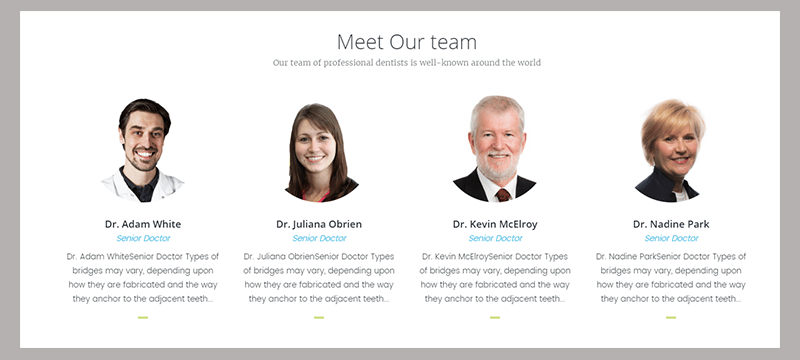
Możesz także zmienić referencje z następnego wiersza na pulpicie WordPress. Powinieneś przejść do 'Referencje' -> 'Wszystkie referencje' i będziesz mógł je edytować, dodawać i usuwać.
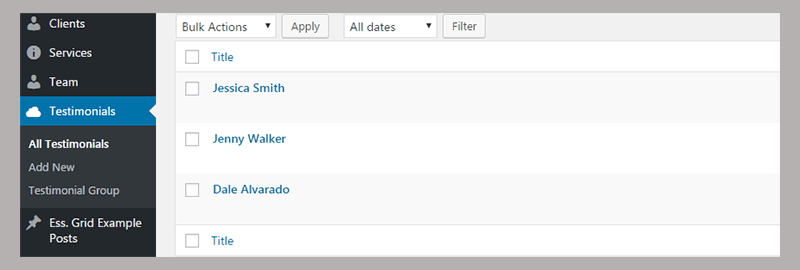
Teraz zmieńmy komponenty stopki. Musimy zmienić logo i napisać tam nowy tekst, to najłatwiejsza część, serio.
Aby to zrobić, przejdź do menu „Dostosuj” i kliknij pozycję menu „Widżety”.
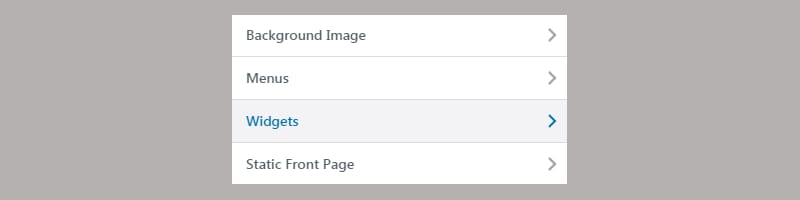
Następnie wybierz „Pasek boczny stopki”.
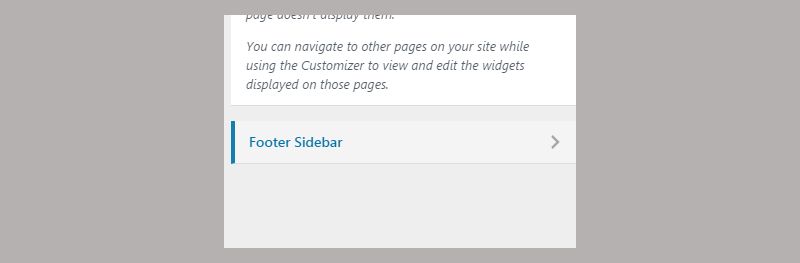
Tutaj możesz zmienić logo i tekst opisu:
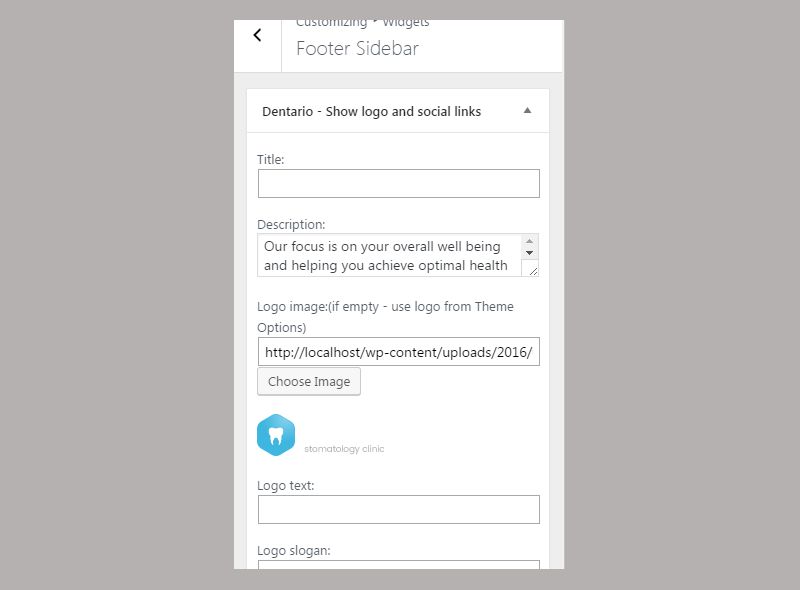
Gdy skończysz ze stopką, pozostaje tylko jedna rzecz do poprawienia. Musimy zmienić nazwę strony internetowej, aby w zakładce wyświetlała się nazwa kliniki DentalDan.
Kliknij „Ustawienia” -> „Ogólne”.
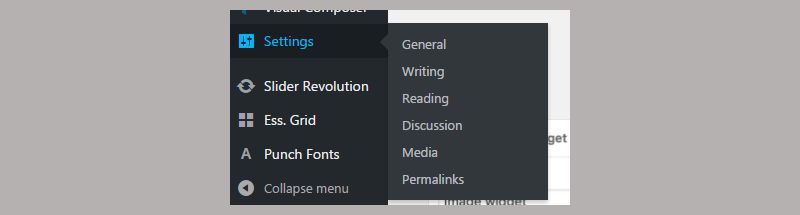
Zmień „Tytuł witryny” i „Slogan”.
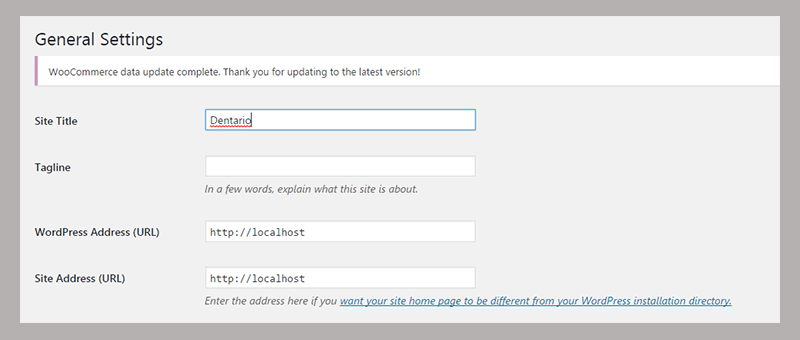

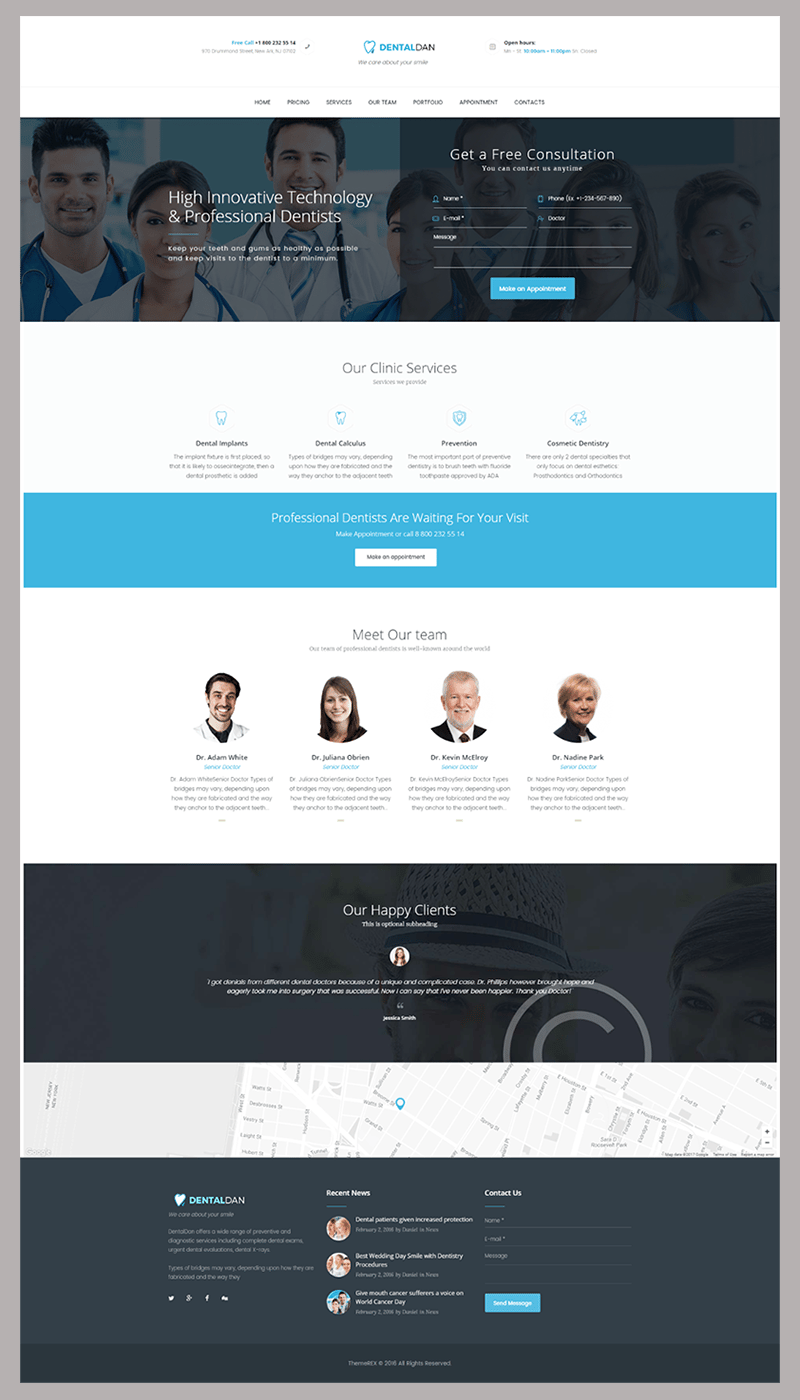
Teraz możemy przyjrzeć się i zobaczyć jak wygląda strona naszej kliniki dentystycznej.
Zawijanie rzeczy
Każda szanująca się klinika stomatologiczna powinna mieć swoją stronę internetową. Nie mówię tylko o wymyślnej stronie docelowej bez rzeczywistej funkcjonalności. Powinna rozwiązać takie problemy jak rezerwacja wizyty, sprawdzenie dostępnych lekarzy, przejrzenie portfolio prac stomatologicznych. Twórcy uwzględnili wszystkie te funkcje w „Dentario”. Jak widać, wystarczy przejść kilka przecznic. Ponadto musisz edytować niektóre informacje, a Twoja witryna jest gotowa. Tak, po prostu tak!
